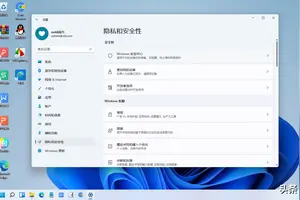1.Windows10怎么用无线网卡创建移动热点
一、命令操作
1、在“开始”菜单里右击,再点击“命令提示符(管理员)”;
2、在弹出来的命令提示符中输入:netsh wlan set hostednetwork mode=allow ssid=jingyan key=jingyan147258,回车;(注:ssid为无线热点显示的名称,key为无线热点的密码)
3、在下一个命令提示符中输入:system32>netsh wlan start hostednetwork, 回车。
二、电脑操作
1、在桌面上点击网络右键,在出来的窗口中点击更改适配器设置;
2、在WLAN上面右击,再点击属性;
3、进入WLAN属性界面,点击共享选项,勾选允许其他网络用户通过此计算机的Internet连接连接,在家庭网络连接下面选择创热点虚拟网卡。(虚拟热点网卡名称一般为:Microsoft托管网络适配器)
三、验证
1、进入适配器设置界面后看到多了网络连接,如图所示;
2、在手机上搜索刚设置的jingyanWIFI网络名称,输入密码连接即可使用win10的wifi热点。
2.win10系统怎么设置无线热点
win10系统设置无线热点的方法:
工具材料
win10系统电脑
方法步骤
①WIN+R打开运行对话框,然后输入"CMD"(或者也可以在搜索里找到CMD然后以管理员身份运行)确定后打开命令提示符窗口;如图:
②在命令提示符光标处输入:netsh wlan set hostednetwork mode=allow ssid=name key=00000000 回车
其中,ssid=后为需要设置的网络名,key=后为8~63位的无线网络密码。如图:
③继续输入 “netsh wlan start hostednetwork” 然后确定,当“已启动承载网络”提示出现后,无线共享就创建好了。如图:
④使用手机搜索名为“name”的无线热点,然后输入设置的密码,即可连接上网。
注:如果为台式机没有无线网卡的话,是不能成功设置wifi的。
3.win10系统无线网卡怎么共享wifi热点
共享有线网络为无线WiFi热点的方法:在开始图标处点击右键弹出菜单(也可以按Windows键+X),选择管理员的命令提示符。
在黑色的窗口中输入:netsh wlan show drive。看网卡是否支持承载网络,一般都支持,运气不好不支持则就不行了。
如果显示网卡能承载网络,则继续输入命令:netsh wlan set hostednetwork mode =allow ssid=test key=test123123ssid=可以改成你想用的无线网络名称(比如wuxian)key=可以改成想用的密码(比如***123123,注意最少8位)如图显示表示成功。进入控制面板-网络和Internet-网络连接,可以看到一个虚拟网卡Microsoft Hosted Network Virtual Adapter选中本地连接,点击右键-属性。
本地连接属性中,点击共享-选择“无线网络连接4”(这里根据电脑安装不同数字不同),两个都要打勾,后确定。现在又回到命令提示符窗口,输入:netsh wlan start hostednetwork 后回车,开启Windows10的Wifi热点。
同样netsh wlan stop hostednetwork则为关闭Windows10的Wifi热点共享。现在就可以用手要搜索电脑共享的Wifi了。
同时平进要查询一些Wifi热点状态或信息,可以通过netsh wlan /?来获得命令操作指示,如输入netsh wlan show会列出可以查看Wifi热点的命令。若要查看目前连接Wifi的人数,有多少人连接Wifi热点,则可以输入:netsh wlan show hostednetwork来查询。
4.win10系统怎么设置wifi热点
win10设置wifi热点的方法:工具/材料win10系统电脑 、360安全卫士方法/步骤①首先安装360安全卫士。
②打开安全卫士,在主界面点击更多。如图:③找到免费wifi这个工具,点击,然后等待安装。
如图:④安装完成以后,会显示免费wifi 正在开启中,请稍后。等一会以后,就会出来wifi设置界面。
如图:⑤wifi名称和密码可以根据喜好设置,设置好点保存。如图:⑥免费wifi设置好,就可以用其他设备搜索wifi,连接上网了。
如果不想共享热点的时候,右键点住wifi图标,关闭热点并退出。如图:注:如果为台式机没有无线网卡的话,是不能成功设置wifi的。
5.win10怎样设置电脑wifi热点
前提是win10电脑要有无线网卡。
以管理员身份打开cmd,输入并运行netsh wlan set hostednetwork mode=allow ssid=xx key=yy(xx是Id名,yy是八位密码),稍后,点击右下角网络图标打开网络和共享中心,找到正常连接Internet的网络,点属性,选择“共享”,勾选其中的“允许其他网络用户通过此计算机的Internet连接来连接”。并且家庭网络连接选择虚拟wifi“Microsoft Virtual WIFI Miniport Adapter “;在刚才打开的管理员权限的命令提示符中输入并执行:netsh wlan start hostednetwork即可。
望采纳。
6.win10笔记本怎样利用宽带设置wifi热点
1、首先,右键点击开始菜单按钮,在弹出的菜单中选择“设置”菜单项。
2、接着,进入Windows设置界面,在打开的设置窗口中,选择“网络和Internet”。3、点击“网络和Internet”,进入网络设置界面。
4、接着,在网络设置界面,在左侧的边栏找到“移动热点”。5、接着,进入移动热点设置界面,在右侧点开“与其他设备共享我的Internet连接”。
6、在“编辑”里设置好你想要的“网络名称”和“网络密码”。设置完成后,点击保存,接着在手机上找到你设置的无线热点,连接即可。
7、在手机上找到你设置的无线热点,连接即可。
7.win10系统下怎么创建wifi热点
工具:win10
方法/步骤:
1、将鼠标移动到桌面左下角,点击右键,在弹出的快捷菜单中找到“命令提示符(管理员)”,点击。
2、在打开的管理员窗口,输入以下命令“netsh wlan set hostednetwork mode=allow ssid=Test key=0123456789”按回车。
3、右键点击桌面右下角的网络图标,选择“打开网络和共享中心”。
4、打开网络和共享中心窗口后,点击左侧的“更改适配器设置”。
5、回到命令提示符窗口,输入命令“netsh wlan start hostednetwork”按回车,启动承载网络。
6、在网络连接的窗口找到虚拟出来的网络连接。
7、以太网的网络连接上单击右键,选择属性,切换到“共享”选项,选择虚拟出的网络,然后点确定。
8、在最后一步操作完毕后,建议大家再命令提示符中,先关闭承载网络,再启动承载网络,相当于重启一次。
8.win10设置无线热点问题
设置如下:
1、以管理员身份运行命令提示符:
快捷键win+R→输入cmd→回车
2、启用并设定虚拟WiFi网卡:
运行命令:netsh wlan set hostednetwork mode=allow ssid=Diligent key=password
此命令有三个参数,如下:
mode:是否启用虚拟WiFi网卡,改为disallow则为禁用。
ssid:无线网名称,最好用英文(以Diligent为例)
key:无线网密码,八个以上字符(以password为例)。
以上三个参数可以单独使用,例如只使用mode=disallow可以直接禁用虚拟Wifi网卡。
开启成功后,网络连接中会多出一个网卡为“Microsoft Virtual WiFi Miniport Adapter”的无线连接2,
为方便起见,将其重命名为"虚拟WiFi"。
若没有,只需更新无线网卡驱动就OK了。
3、设置Internet连接共享:
在“网络连接”窗口中,右键单击已连接到Internet的网络连接,如“本地连接”,选择“属性”→
“共享”,勾上“允许其他······连接(N)”并选择“虚拟WiFi”
注意:如果点击共享后,出现错误提示,则需要开启“Windows Firewall”服务。“计算机”右键→
“管理”→“服务和应用程序”→“服务”,在列表中找到“Windows Firewall”服务并启动,即OK!
确定之后,提供共享的网卡图标旁会出现“共享的”字样,表示“宽带连接”已共享至“虚拟WiFi
4、开启无线网络:
继续在命令提示符中运行:netsh wlan start hostednetwork
(将start改为stop即可关闭该无线网,以后开机后要启用该无线网只需再次运行此命令即可)
至此,虚拟WiFi的红叉叉消失,WiFi基站已组建好,主机设置完毕。笔记本、带WiFi模块的手机
等子机搜索到无线网络Diligent,输入密码password,就能共享上网啦!
转载请注明出处windows之家 » win10系统用网卡设置wifi热点
 windows之家
windows之家